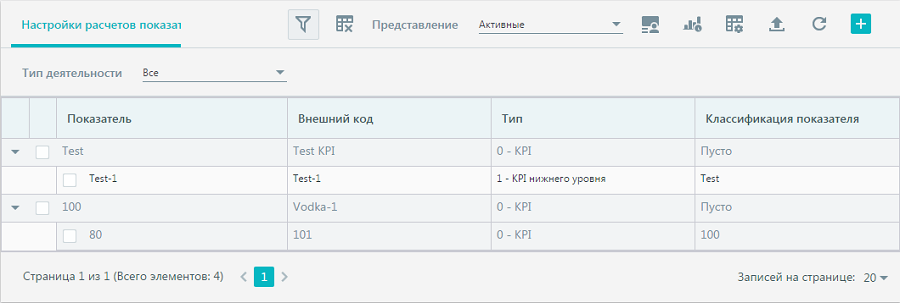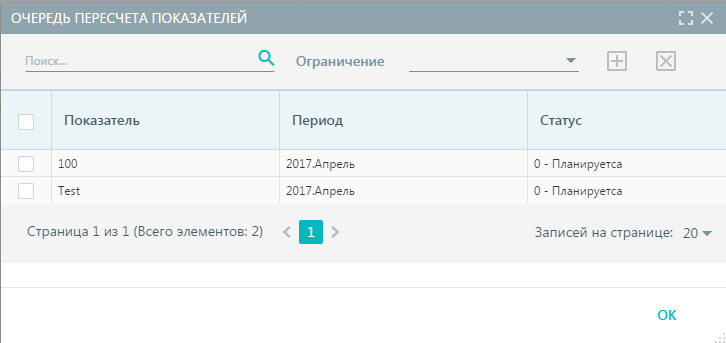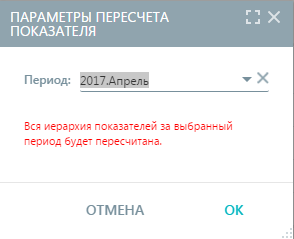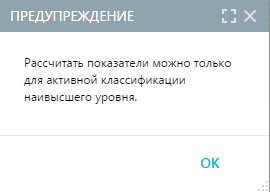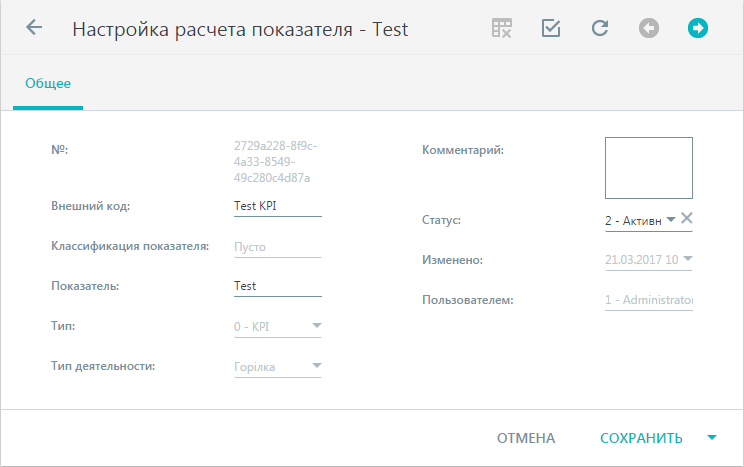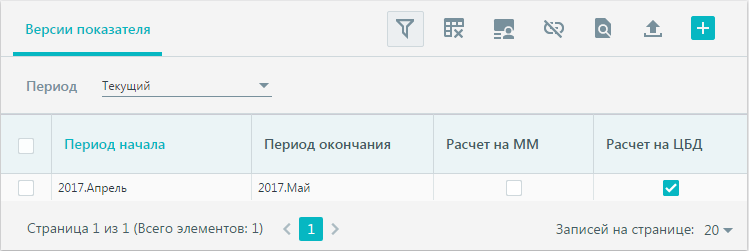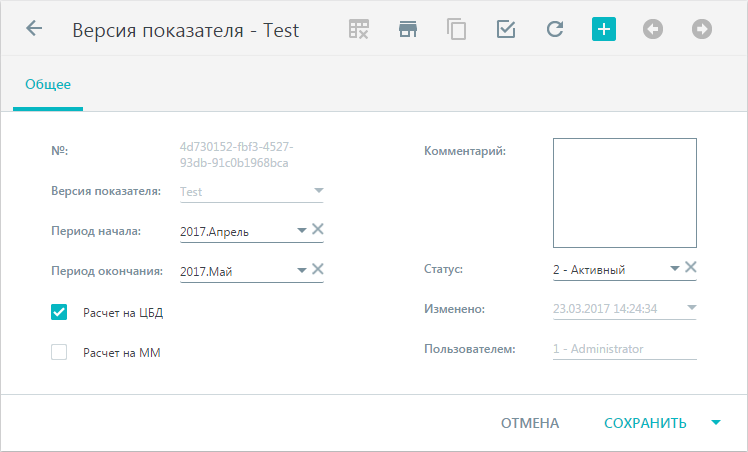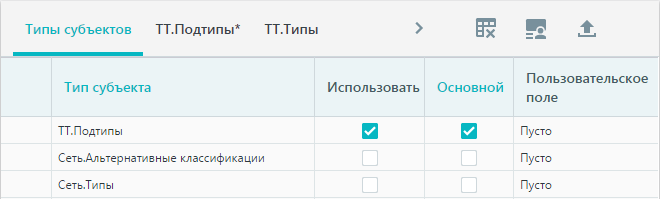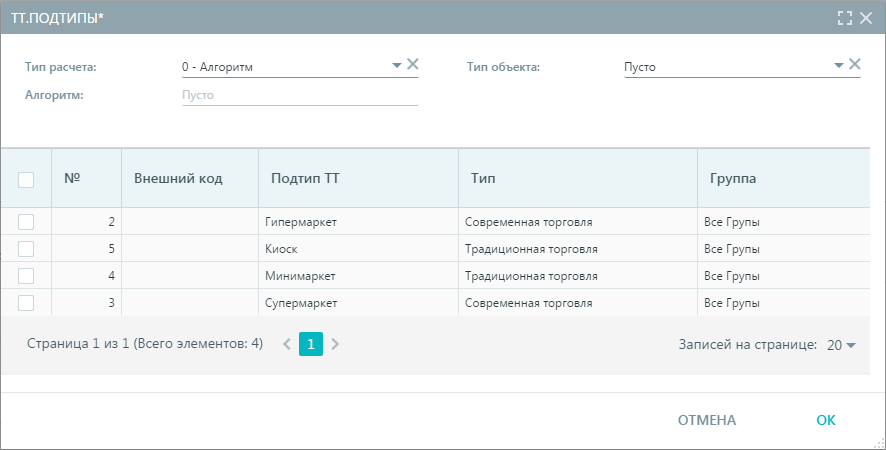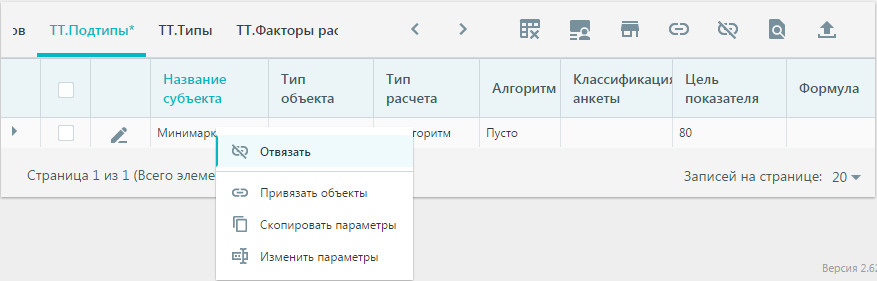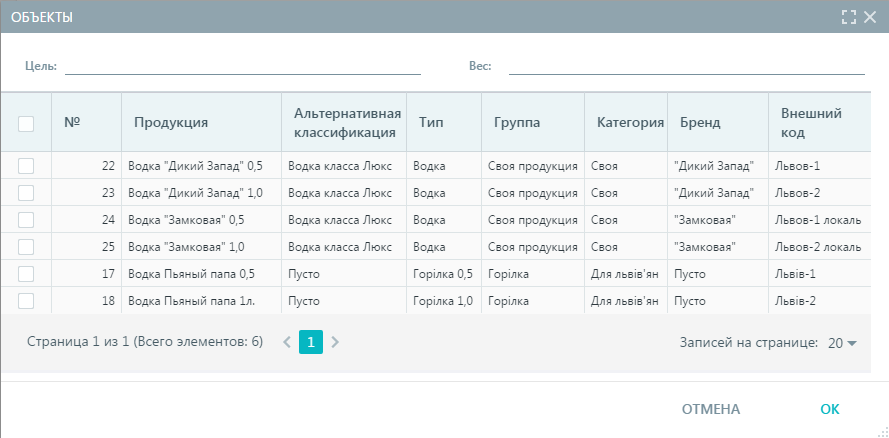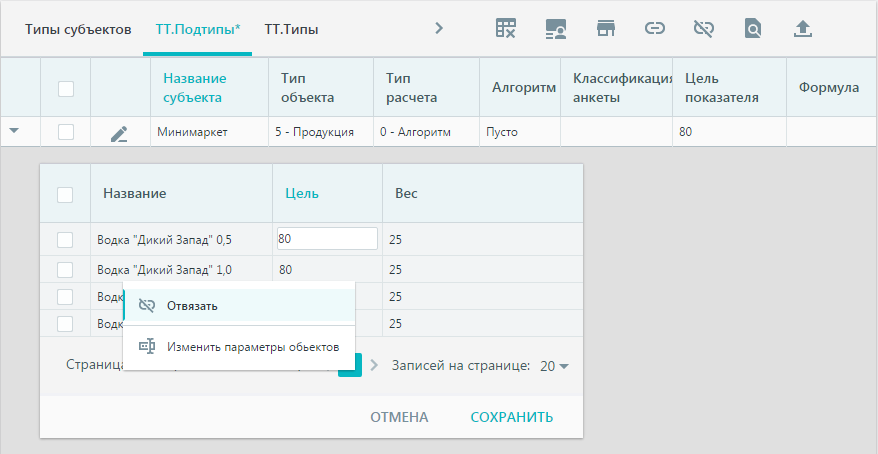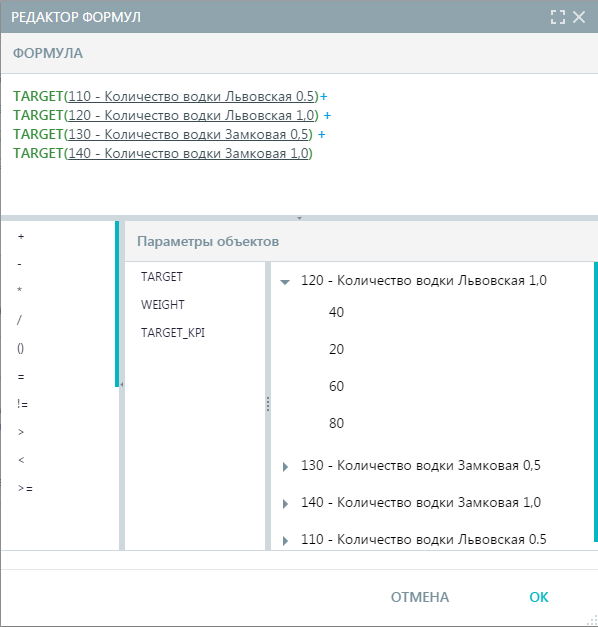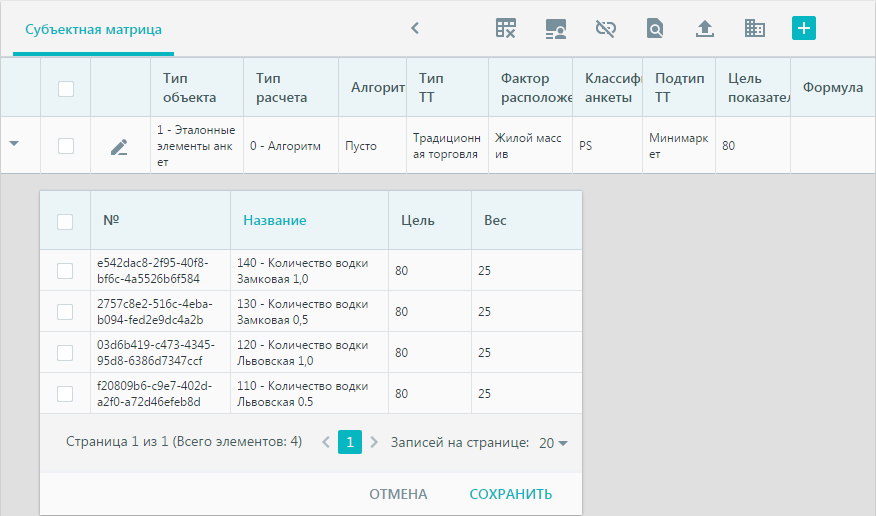Настройки расчетов показателей
Справочник Настройки расчетов показателей предназначен для создания показателей для расчета ключевых показателей эффективности (KPI).
Система производит расчет показателей исключительно в KPI нижнего уровня. Система рассчитывает показатель на уровне торговой точки. В расчете KPI система может использовать эталонные элементы анкет (отдельные элементы, вопросы, или целые анкеты).
Система предусматривает два типа расчета показателя:
-
с использованием формулы (для простых расчетов)
-
с использованием алгоритмов (для сложных расчетов)
Для каждого показателя пользователь устанавливает цель и вес показателя. Расчет проводится по отношению к цели и весу. Таким образом при расчете система сравнивает полученный результат с заданными пользователем значениями.
Система отображает рассчитанные KPI на уровне Центрального модуля и Мобильного модуля в специально созданных отчетах. При этом значения показателей рассчитываются на момент генерации отчета.
Табличный список содержит перечень зарегистрированных в системе показателей.
С помощью кнопки
 Показать панель с фильтрами
Показать панель с фильтрами пользователь может включить отображение фильтров по данных табличного списка. При нажатии на кнопку система отображает фильтр по типу деятельности.
Фильтр Представление позволяет пользователю выбрать режим отображения только активных или всех показателей.
С помощью кнопки
 Показать очередь пересчета
Показать очередь пересчета пользователь может редактировать порядок расчета показателей KPI. При нажатии на кнопку система отображает окно
Очередь пересчета показателей.
В окне отображается перечень активных для пересчета показателей. С помощью кнопки
 Запланировать
Запланировать пользователь может указать те показатели, которые имеют высшый приоритет по сравнению с другими. Кнопка
 Деактивировать
Деактивировать позволяет пользователю исключить расчет показателя из очереди.
Контекстное меню справочника содержит пункты:
При нажатии на пункт
 Пересчет показателя
Пересчет показателя пользователю доступен расчет выбранного показателя.
|
|
Система производит расчет показателя за определенный период. Пользователю необходимо выбрать период отчетности из доступного списка. При этом система отображает предупреждающее сообщение о пересчете всей иерархии показателей.
|
|
|
В случае выбора пользователем показателя из не наивысшего уровня иерархии, система выводит предупреждающее сообщение.
|
После нажатие кнопки Создать или пункта контекстного меню Редактировать система отображает форму создания, редактирования.
Поле Внешний код содержит идентификатор показателя.
Поле Классификация показателя предоставляет возможность пользователю привязать создаваемый показатель к уже существующему показателю верхнего уровня. При нажатии система отображает окно с перечнем доступных показателей, которые могут фильтроваться по типу деятельности.
Поле Показатель содержит название показателя.
Выпадающий список Тип определяет тип создаваемого показателя. Привязка по типу деятельности верхнего уровня распространяется на все нижестоящие (подчиненные) уровни показателей.
Поле Комментарий содержит текстовое описание создаваемого показателя.
После сохранения в нижней части экрана активируется вкладка Версия показателя.
Во вкладке отображаются периоды действия расчета показателей KPI. Через выпадающий список Период пользователь может выбрать режим отображения Текущий (только активные периоды) или Все (активные и неактивные) .
Контекстное меню вкладки содержит следующие комманды:
Кнопка
 Создать
Создать позволяет пользователю создать новый период действия показателя KPI. При нажатии система открывает окно
Версия показателя. Окно также открывается при выборе пункта контекстного меню
Редактировать.
Поле Версия показателя отображает показатель, для которого создается период действия расчета.
Поле Период начала отображает период когда расчет показателя начинает действовать.
Поле Период окончания отображает период когда расчет показателя заканчивает свое действие.
Поля
Период начала и
Период окончания содержат периоды созданные в справочнике
Периоды отчетности с типом
2 - KPI.
Флажки Расчет на ЦБД и Расчет на ММ определяют место где будет рассчитыватся показатель KPI.
Поле Комментарий содержит текстовый комментарий к версии показателя.
После сохранения и выбора версии из списка система отображает окно Версия показателя с привязками в нижней части экрана.
Вкладка Типы субъектов определяет перечень субъектов для которых будут рассчитываться показатели KPI.
Набор субъектов определяет перечень торговых точек, для которых предназначен расчет показателя. Выбор доступен из следующих типов:
-
-
Сеть. Альтернативные классификации
-
-
-
-
-
-
ТТ. Группы альтернативной классификации
-
ТТ. Классификация адресов
-
ТТ. Пользовательское поле
-
-
-
-
-
-
Набор флажков динамически определяет количество вкладок для привязок субъектов к версии показателя. Флажок Использовать определяет наличие вкладки для привязки соответствующего субъекта из набора.
Флажок Основной определяет субъект, который будет доступен для массовой настройки показателей для субъектов. При этом пользователю также доступна автономная настройка для отдельных показателей.
Справочник субъектов, отмеченный флажком Основной, имеет расширенный функционал по сравнению с другими наборами субъектов. В отличии от обычных привязок субъектов, в типе Основной существует возможность задать к субъектам определенный объект для расчета показателя.
Создание нового субъектного набора для субъектов с типом
Основной осуществляется с помощью кнопки
 Привязать
Привязать на инструментальной панели. При этом система отображает окно для набора параметров.
Набор параметров в верхней части окна изменяется динамически в зависимости от выбираемых параметров. Поле Тип расчета содержит следующие значения:
0 - Алгоритм
1 - Формула
Поле Тип объекта отображает перечень доступных объектов для расчета показателей. Пользователь может выбрать только один объект для расчета показателя KPI. Доступные значения:
1 - Эталонные элементы анкет
2 - Приоритетные списки
3 - Группы продукции
4 - Типы продукции
5 - Продукция
6 - Артикулы
7 - POS-оборудование
8 - Бренды продукции
Поле
Алгоритм доступно только при выборе типа расчета
0 - Алгоритм, отображаются значения из соответствующего
справочника и динамически изменяются в зависимости от выбранного типа объекта.
При выборе типа объекта
1 - Эталонные элементы анкет система отображает дополнительное поле
Классификация анкеты, в котором отображается перечень доступных классификаций. Пользователю доступны только те узлы
классификации анкет, которые отмечены флажком
Привязка анкет. Пользователь может выбирать несколько узлов классификации. Система ограничивает список эталонных анкет для привязки только теми, к которым привязаны элементы соответствующие классификациям.
Изменение набора параметров осуществляется с помощью кнопки
 Редактировать
Редактировать или пункта контекстного меню
 Изменить параметры
Изменить параметры. С помощью кнопки
Редактировать пользователь может изменить следующие реквизиты:
С помощью пункта Изменить параметры пользователь может массово изменить следующие параметры:
Пункт контекстного меню Скопировать параметры позволяет копировать параметры между несколькими настройками расчетов показателей.
С помощью пункта контекстного меню Привязать объекты пользователь вносит перечень объектов, для которых будет рассчитываться показатель KPI. При выборе пункта система отображает окно Объекты.
В окне Объекты пользователь отмечает объекты, для которых будет рассчитываться показатель. В верхней части окна пользователь может установить одинаковые значения Цель и Вес для нескольких показателей.
После выбора объектов под параметрами субъекта с признаком Основной доступен выпадающий список с перечнем внесенных объектов, а также цель и вес показателя для каждого объекта.
Пользователь может изменять отдельные значение из перечня с помощью пункта контекстного меню Изменить параметры объектов или щелчком в поле, которое необходимо изменить. Пользователь может удалить объект через пункт контекстного меню Отвязать.
После выбора объектов пользователю может выбрать один из способов расчета показателя:
0 - Алгоритм
1 - формула
При выборе типа
0 - Алгоритм пользователь может выбрать один из доступных алгоритмов из
справочника.
При выборе типа расчета 1 - формула пользователь может самостоятельно создать формулу для расчета показателя. Пользователь вызывает редактор формул нажатием на ссылку Задать формулу в столбце Формула вкладки субъекта с признаком Основной или на вкладке Субъектная матрица.
Окно Редактор формул разделен на части:
В части Формула система отображает создаваемую формулу, которая динамически изменяется при добавлении или удалении элементов.
В части Операторы отображен перечень доступных операторов для создания простой формулы расчета показателя. Список операторов:
+
-
*
/
()
=
!=
>
<
>=
<=
OR
AND
CASE WHEN () THEN () ELSE () END
WHEN () THEN ()
TRUE
FALSE
В части Параметры объектов система отображает настройки для создания формулы. Левая часть содержит следующие параметры:
TARGET
WEIGHT
TARGET_KPI
Правая часть содержит перечень объектов, которые пользователь может использовать в формуле.
Вкладка Субьектная матрица отображает тип объекта с определенным набором субъектов для расчета показателя KPI.
Кнопка
 Сформировать матрицу
Сформировать матрицу создает набор настроек для всех комбинаций субъектов в случае если не определен тип
Основной, а также задать настройки для отдельных записей. После нажатие кнопки система отображает комбинации из всех субъектов, которые выбраны для расчета показателей. При этом пользователь может массово изменять настройки для показателей.
|
|
Настройки, которые заданные или отредактированные в субъектной матрице, имеют высший приоритет чем субъекты с признаком Основной.
|
Работа с записями в закладке
Субъектная матрица идентична работе с записями в закладке субъекта с признаком
Основной.